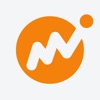Apple Watch2を買った理由の90%ぐらいがモバイルSuica用途だったわけですが、これがもうメチャクチャ便利なわけです。
都市部で生活している限り、Apple Watch2さえあれば買い物に窮することは殆どありません。手ぶらでフラッと外に出ても「あ、財布忘れた」と焦る必要はありません。
電車もコンビニでも財布やケータイを取り出す必要がないというのは、ほんのワンアクションでしかないんですが、もの凄くストレスフリーな感じです。
ということで、今回はApple Watch2のモバイルSuicaに定期券+オートチャージを設定する方法、iD、Quick Payの設定と、これらをどの様に使っているかを紹介したいと思います。
■まずはApple Watch2のアップデートから
Apple Watch2でSuicaやiD、QuickPayを使うためにはwatchOSを3.1に、iPhone側もOSを10.1にアップデートする必要があります。
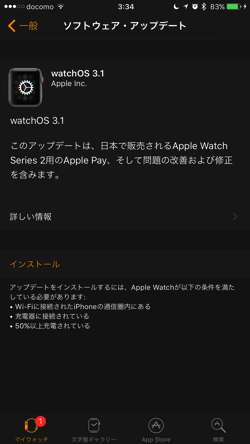
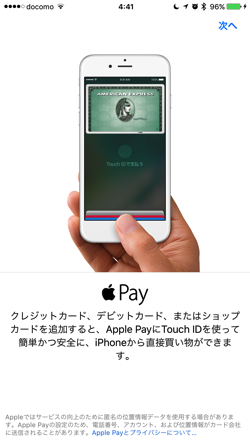
最初「あれ、Apple Payどっから設定すんだろう?」って焦ったとは口が裂けても言えない・・
■オートチャージを使いたいならViewカード必須
先の記事でも書きましたが、モバイルSuicaのチャージ&定期購入でポイント付与、オートチャージ設定を行いたいのであればViewカード系がオススメです。
あらためてですが、僕は最強の名高い「ビックカメラSuicaカード」をApple Watch購入と同時に申し込み。このカード1枚で、ネットやアプリでのApple Pay決済や、Quick Payでの店頭支払いが可能になります。(VisaはApple Payで使えないので、JCBで申し込みました)
改めて、メリットを挙げておくと、
- 買い物でビューサンクスポイント0.5%+ビックカメラポイント0.5%
- 定期購入やSuicaのチャージでビューサンクスポイントが1.5%つく
(どのカードでもポイントがつくわけでは無い。) - オートチャージ設定ができる
- 前年に利用実績があれば年会費無料
などなど。
チャージと定期券購入には1.5%のビューサンクスポイントがつくんですが、このポイントはSuicaにチャージして使用することが可能です。僕は割と仕事で移動が多いので、この1.5%はバカになりません。
また、オートチャージ設定はViewカード系でしか行えません。オートチャージの快適さは言わずもがなです。
僕は普段使いのカードは「dカード GOLD」ですので、ほぼSuica定期券&チャージ目的ではありますが、普通のViewカードは買い物時のポイントがビューサンクスポイント0.5%だけ(ビックカメラポイントがなくなるだけ)なので、「ビックカメラSuicaカード
」に決めました。
■さっそくモバイルSuicaを設定
モバイルSuicaは専用のアプリから設定を行います。
アプリを起動すると、まずはカードを登録する画面から。「Suica発行」を選択してカードを追加しましょう。
既に使用中のSuicaカードがあれば、そちらを取り込むこともできますし、アプリから新規発行することも可能です。
「新規発行」は実体のカードが存在せず、iPhone7やApple Watch2上でだけ使用可能な言うなれば仮想のSuicaカードです。オートチャージを使うのであれば、記名式かSuica定期券を選択しましょう。

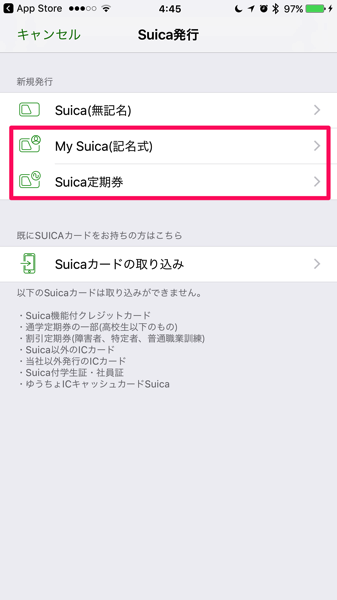
カードを登録(新規発行)した後、モバイルSuicaサービスに登録を行います。
チャージや定期購入、オートチャージ設定が出来るのは知っていたけど、グリーン券の購入や新幹線のきっぷが購入できるってのは何気に便利!
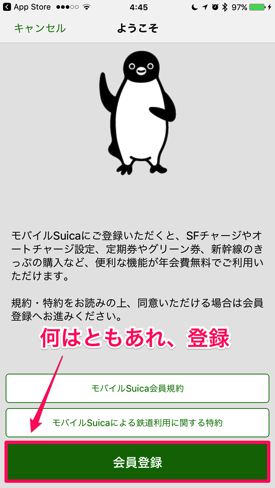
モバイルSuicaサービスに会員登録後、Apple Pay並びにApple Watch2での店頭支払いにビックカメラViewスイカカードを使えるようにするための設定を行います。
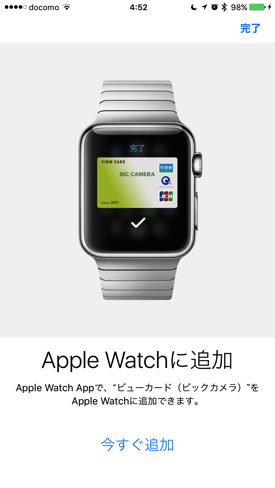
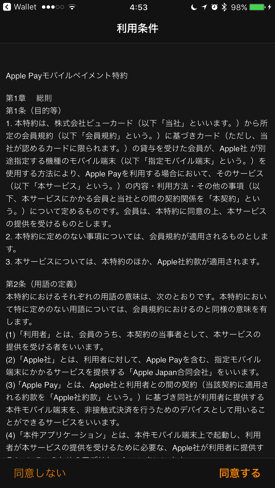
ビックカメラViewスイカカードの場合、Apple Watch2のWalletに登録を行うとQuick Payで店頭支払いが可能となります。
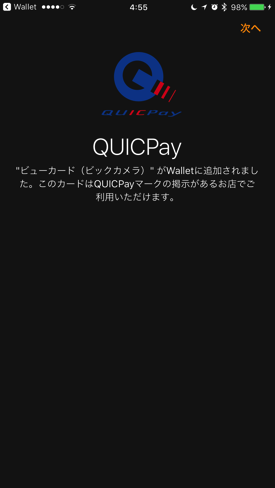
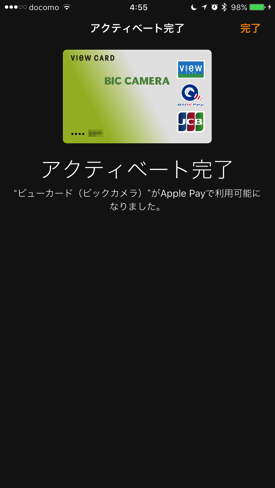
最初にチャージする金額、定期区間や使用開始日なんかを設定すると、無事Suica定期券が発行されます。3000円は先ほどApple Payに登録したビックカメラViewスイカカードに引き落としが掛かります。
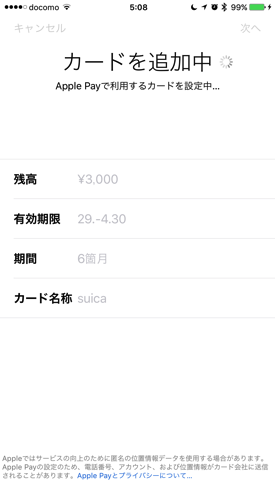
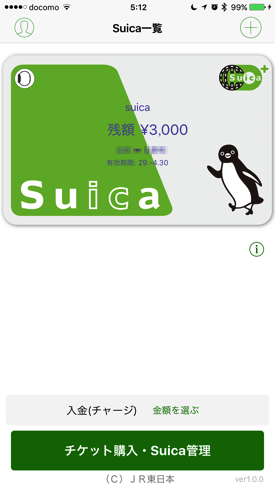
■チャージのやり方
手動のチャージはSuicaアプリから行えます。
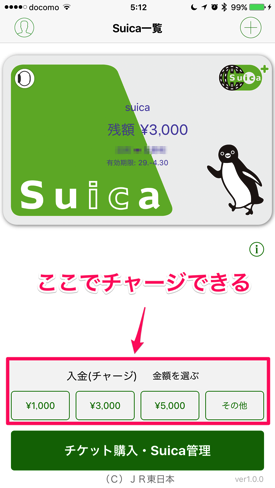
また、Apple Watchからもチャージを行う事が可能です。Wallet上でSuicaを選択して、カードオプションの「チャージ」を選択すると・・

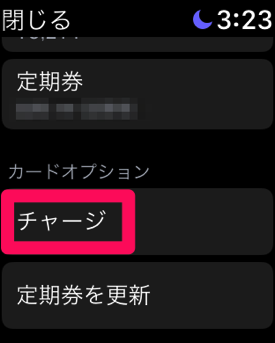
チャージは100円単位で金額が選択でき、Apple Payで支払いを実行します。
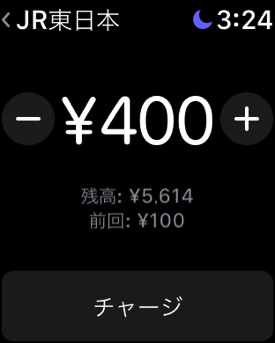
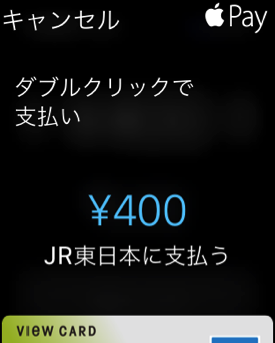
■オートチャージ設定
モバイルSuicaアプリの「チケット購入・Suica管理」から「オートチャージ設定」からオートチャージの設定を行う事ができます。
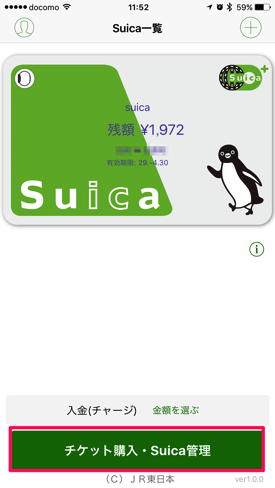
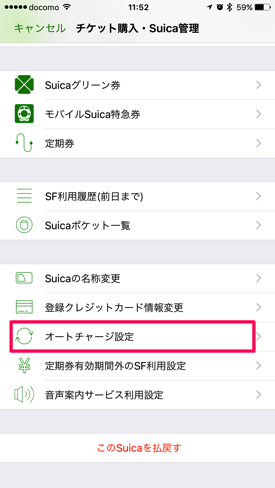
後は、オートチャージ申込/変更から、オートチャージが発どうさせれる残額と、チャージ金額を設定すれば完了です。
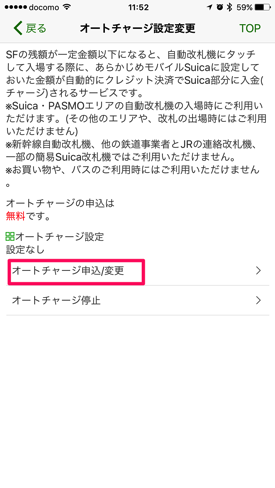
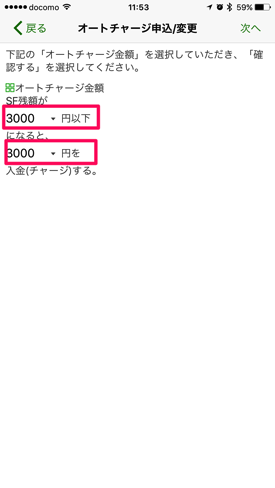
■VisaカードでもWalletに登録してiDが使用可能
以前の記事で書いたとおり、普段使いのカードは「dカード GOLD」です。
この記事の中で書いたとおり、VisaカードでもWalletに登録すればiDでの決済は可能らしいので、iPhone6 PlusからサクッとカードをApple WatchのWalletに取り込み。さくっとVisaの「dカード GOLD」でiD決済が可能となりました。
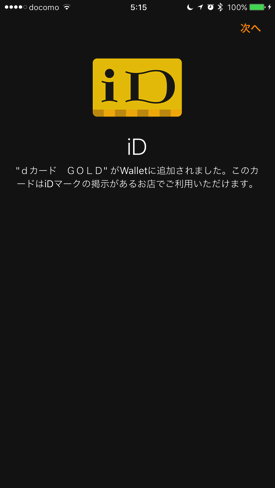
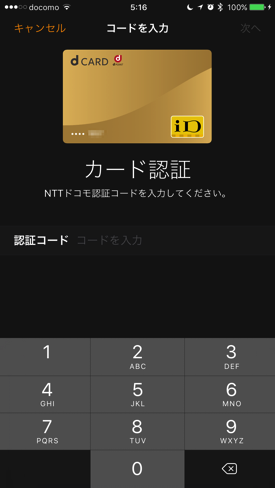
これで、Apple Watch2上でSuica決済の他、「ビックカメラSuicaカード」でのQuick Pay決済、「dカード GOLD
」でのiD決済が可能となりました。
エクスプレスカード設定では、常時使用可能なカードを選択するのですが、僕の場合は毎日の通勤で使用するSuicaを設定しています。
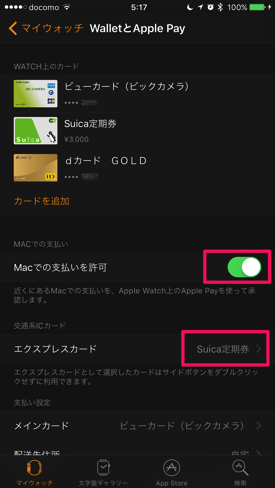
■改札を通るときにディスプレイをリーダーに押し当てる必要はない
実際の使用の様子を見て貰えれば分かるとおり、Apple Watchで改札を通過する際には、わざわざディスプレイをリーダーに押し当てる必要は無い。本体とリーダーの間に腕があっても、ちゃんと読み取ってくれます。
■電池が切れたら使えなくなる
早速やらかしてしまったのですが、バッテリー切れを起こすとSuicaやiDなどは使えなくなってしまいます。
電車に乗っているときにバッテリーが切れたら、駅員さんに「バッテリーが切れてしまって」と正直に伝えましょう。JRであれば定期券の購入履歴を調べられるので「定期入ってます」と伝えれば、改札を出ることができます。
■Money FowardならモバイルSuicaの利用実績を自動取り込み可能
実は、モバイルSuicaを使いたかった大きなモチベーションの一つがMoney Fowardへの自動取り込みが可能となる点です。
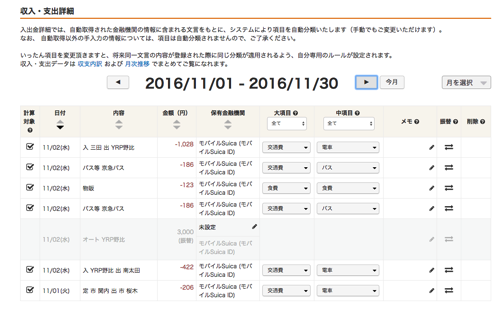
反映が一日遅れてなので、リアルタイムに把握とは行きませんが、これでiDやQuick Pay含むカード決済と、Suicaでの電子マネー決済が全て捕捉可能になり、より一層、出費の記録が手軽になりました。
今時は、スーパーもコンビニ、カフェ、自販機なんかはiDやSuicaで支払いが可能な場合が多いです。(ルノアールはEdyだけなのでアレですが)
どうしても現金で支払わないといけない出費と言えば、コーヒー豆と医療費、或いはランチや飲み会の割り勘ぐらいです。これらのレシートを取り込むだけで、ほぼ100%自分の出費を把握/自動仕分けできるのですから、凄い時代になったものです。
■最後に
今回は、Apple Watch2に定期券&オートチャージ設定を行ったモバイルSuica、iD、Quick Payの設定方法と、これらをどの様に使っているかを紹介しました。
Apple Watch2さえあれば手ぶらでフラッと外に出ても「あ、財布忘れた」と焦る必要はありませんし、駅の改札やコンビニでも財布やケータイを取り出す必要がありません。オートチャージ設定をしておけば、残高不足で改札に引っかかる心配もありません。しかも、Money Fowardで出費の自動記録も可能です。
カード型SuicaやAndroid/ガラケーでのモバイルSuicaでも行えることかもしれませんが、時計という常時腕に付けているデバイスでSuicaやiDが使えるというのは、やはりもの凄くストレスフリーだなと感じています。
今回紹介したアイテム
関連記事
Also published on Medium.